Hoe TWRP Touch Recovery te flitsen op Google Nexus 10
Zoals Nexus 10-fans zullen weten, is de onlangs uitgebrachte tablet onlangs geroot. ClockworkMod Touch (CWMT) Recovery installeren was onderdeel van het rootproces dat hier bij AddictiveTips wordt behandeld, maar CWMT is niet echt ieders kopje thee. Het andere, populaire aanraakgebaseerde alternatief voor CWMT is Team Win Recovery Project (TWRP), dat is ontwikkeld met aanraakinvoer in gedachten (in tegenstelling tot CWMT, wat in wezen de standaard CWM is met grotere invoerdoelen en touchscreen ondersteuning). Als je TWRP op je pas gekochte Nexus 10 wilt installeren, volg dan onze stapsgewijze handleiding na de sprong!
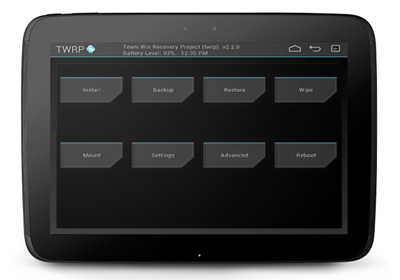
Met TWRP 2.3.2.2 voor Nexus 10 kunt u een back-up maken / herstellen, ZIP-bestanden installeren, gegevens wissen zoals CWM, maar met een aanraakgeoriënteerde, thema-bruikbare gebruikersinterface. Bovendien kan het ZIP-bestanden back-uppen, herstellen en flashen vanaf een aangesloten USB-flashstation, op voorwaarde dat uw apparaat USB-host ondersteunt.
Kiezen tussen TWRP en CWMT is echt een kwestie van voorkeur, dus laten we het aan jou om te beslissen of je CWMT geïnstalleerd laat en TWRP uitprobeert op je Nexus 10.
Functioneel werkt de TWRP-poort naar Nexus 10 precies zoals TWRP op andere apparaten, maar vanwege de superhoge resolutie (2560 x 1600) weergave en niet genoeg ontwikkeltijd voor het project, gebruikt de gebruikersinterface minder dan 2/3 van de Scherm. De ontwikkelaar heeft gezegd dat hij het thema zal opschalen zodat het past bij de resolutie van het Nexus 10-display zodra hij de kans krijgt. Bezoek voor dit doel de officiële thread van de via-link onderaan dit bericht om te zien of TWRP voor Nexus 10 is bijgewerkt tot voorbij v2.3.2.1.
Disclaimer: Volg deze gids op eigen risico. AddictiveTips kan niet verantwoordelijk worden gehouden als uw apparaat tijdens het proces beschadigd of gemetseld raakt.
Vereisten
- Een geroote Nexus 10. Lees onze vorige post op hoe Nexus 10 te rooten om aan deze eis te voldoen.
- Android SDK met fastboot geïnstalleerd op uw pc. U kunt onze volgen Installatiehandleiding voor Android SDK voor dit doel, OF, als u de tweede set instructies volgt, installeer GooManager van Google Play.
- Android-foutopsporing ingeschakeld onder Android 4.2 Jelly Bean.
- Download TWRP 2.3 IMG-bestand [MultiUpload-spiegel].
Nu zijn er twee manieren om TWRP 2.3 op Nexus 10 te laten knipperen. We raden aan de tweede methode te volgen, omdat deze zoveel eenvoudiger en gemakkelijker is. U kunt de eerste methode volgen als u vertrouwd bent met de opdrachtregel.
Installeren via Fastboot
- Hoewel deze methode veilig is en bestaande persoonlijke gegevens niet zal wissen, raden we aan een back-up te maken van foto's, video's, muziek en uw contacten te synchroniseren voordat u toch doorgaat met deze handleiding.
- Plaats het TWRP 2.3 IMG-bestand in dezelfde map als fastboot.exe onder de map waar u Android SDK hebt geïnstalleerd.
- Sluit uw Nexus 10 af. Zodra het is uitgeschakeld, houdt u Volume omlaag + Volume omhoog + aan / uit-knop ingedrukt totdat u de fastboot-modus opent.
- Verbind uw Nexus 10 met uw pc via een USB-kabel.
- Start de opdrachtprompt, verander de huidige map in de map waar u het IMG-bestand in stap 2 hebt geplaatst en voer vervolgens de volgende opdracht in:
fastboot flash herstel openrecovery-twrp-2.3.2.2-manta.img
Installeren via GooManager
- Start GooManager en verleen het SuperUser-machtigingen wanneer daarom wordt gevraagd.
- Druk op de Menuknop> Installeer OpenReocvery.
Om in TWRP op te starten, houdt u de knoppen Volume omhoog, Volume omlaag en Aan / uit ingedrukt totdat u de fastboot-modus opent en kiest u vervolgens 'Herstel'.
[via XDA-ontwikkelaars]
Zoeken
Recente Berichten
Ontwerp en koop aangepaste T-shirts voor onderweg met Snaptee voor Android
Er is een hele reeks webservices waarmee u uw eigen T-shirts kunt m...
Krijg toegang tot foto's op verschillende apparaten en deel ze als wandtapijten met NeroKwik
We delen allemaal graag foto's op verschillende manieren. Sommige m...
Een bericht opstellen en verzenden met Google Now-spraakopdrachten
Google Now heeft in een recente update de mogelijkheid toegevoegd o...



